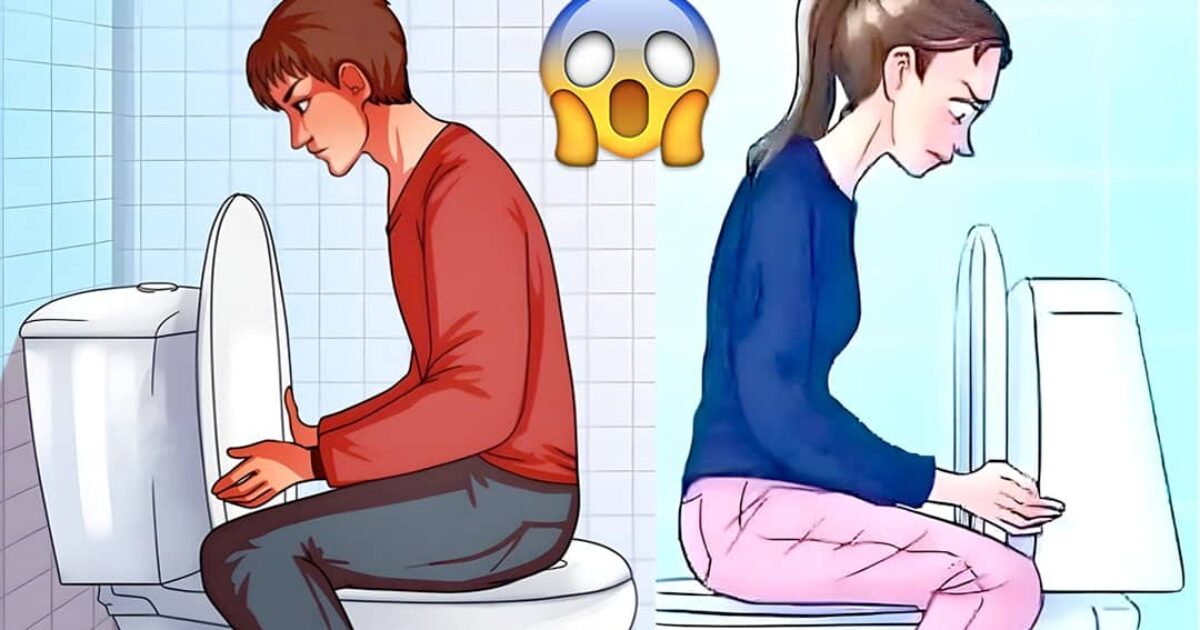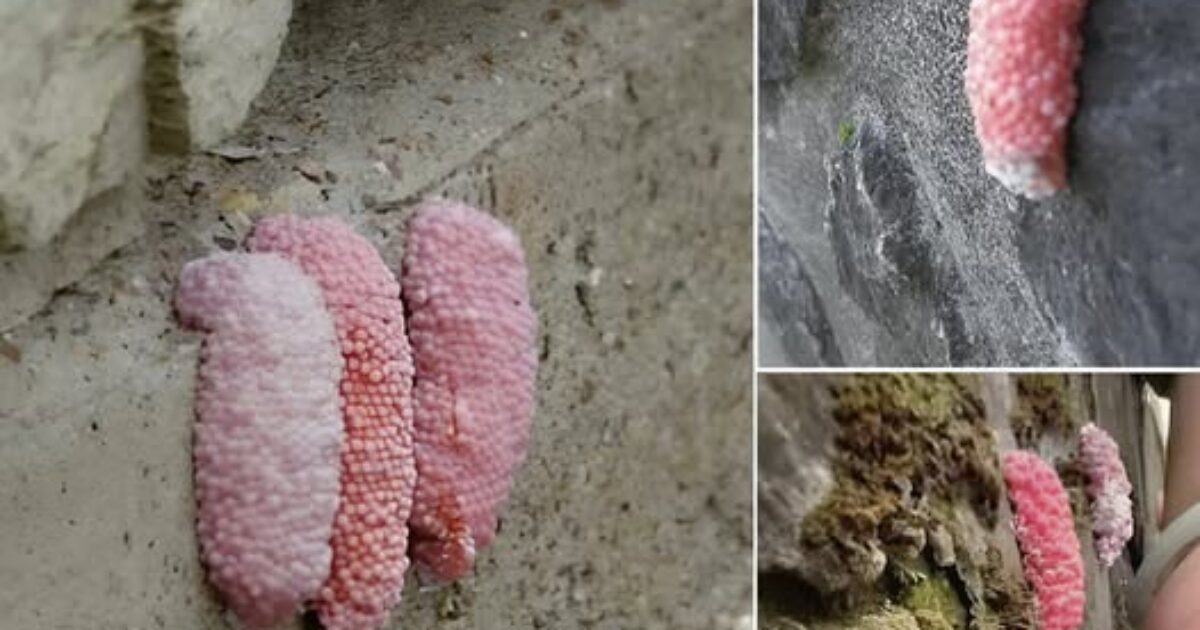Décryptage du mystérieux point vert sur votre smartphone Android
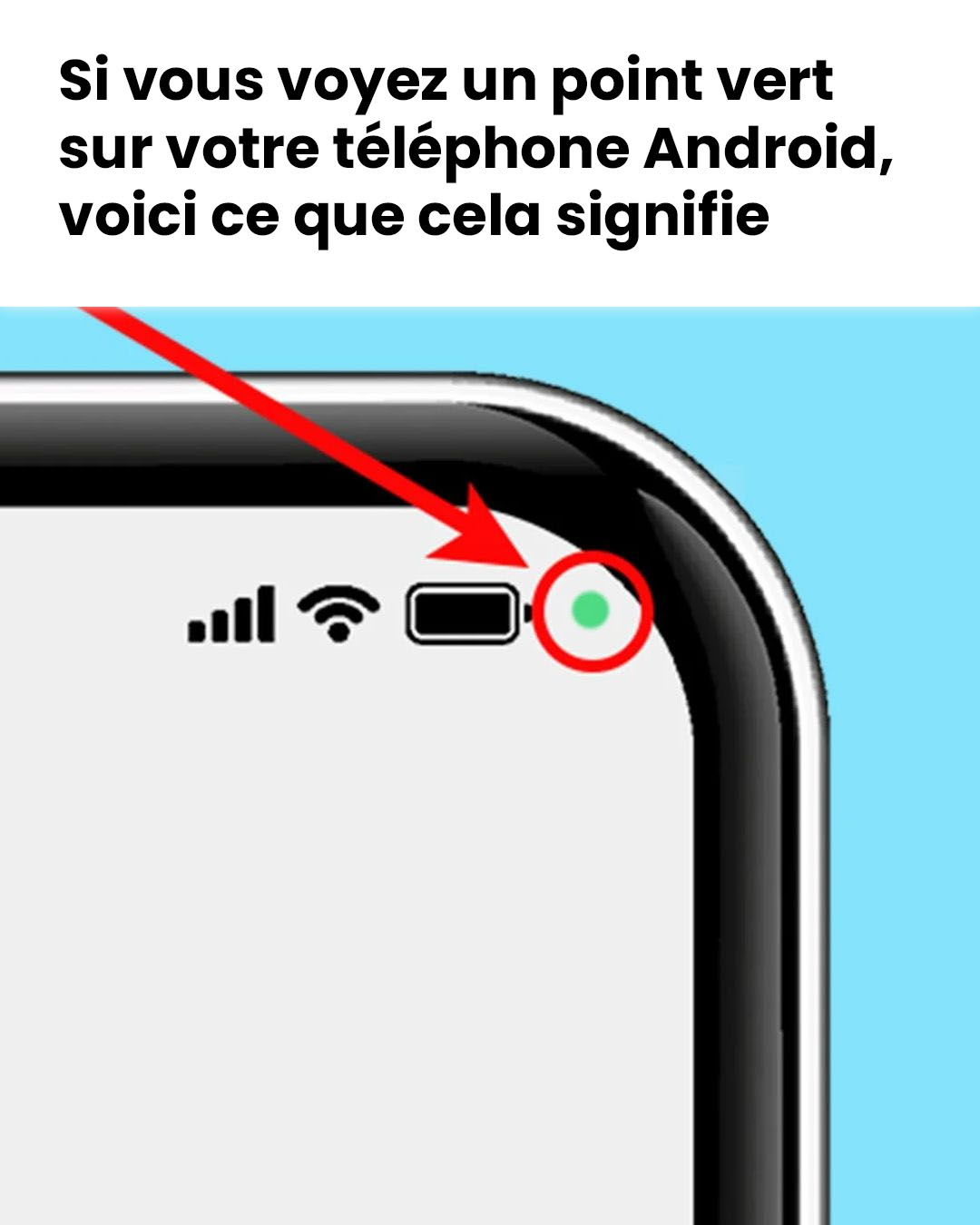
Avez-vous remarqué ce point vert énigmatique sur votre téléphone Android ? Découvrez son rôle crucial pour protéger votre vie privée et apprenez comment agir pour sécuriser vos données personnelles.
Pourquoi le point vert apparaît-il sur votre smartphone ?
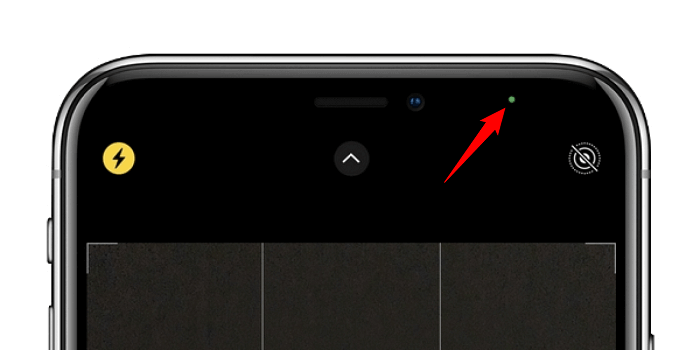
Les smartphones Android, tout comme les iPhones, utilisent des indicateurs visuels pour alerter les utilisateurs sur l’accès à des fonctionnalités sensibles. Le point vert est un symbole de sécurité indiquant qu’une application active utilise actuellement la caméra ou le microphone de votre appareil.
- Si vous utilisez l’appareil photo, il n’y a pas lieu de s’inquiéter.
- Cependant, si aucune application en cours ne nécessite ces fonctionnalités, cela pourrait signaler une possible intrusion dans votre vie privée.
Ce qu’il faut savoir :
- Le point vert apparaît dès qu’une application accède au microphone ou à la caméra.
- Cet indicateur est conçu pour vous avertir discrètement afin que vous puissiez réagir rapidement.
- Contrairement aux iPhones qui utilisent des couleurs différentes (orange pour le microphone, vert pour la caméra), Android utilise un seul indicateur.
Comment identifier l’application utilisant votre caméra ou microphone ?

Si vous repérez le point vert sans avoir ouvert d’application nécessitant ces autorisations, il est crucial de vérifier quelle application est responsable. Heureusement, Android propose une méthode simple pour identifier l’origine de cette alerte. Voici comment procéder en quelques étapes :
- Faites glisser la barre de notification vers le bas.
- Appuyez sur le point vert pour voir si le microphone, la caméra ou les deux sont utilisés.
- Identifiez l’application concernée dont le nom s’affichera à l’écran.
- Prenez les mesures nécessaires : si l’application est légitime, vous pouvez la laisser active; sinon, il est temps de revoir ses autorisations.
Que faire en cas de suspicion d’une application douteuse ?
Si une application utilise votre caméra ou microphone sans votre consentement, il est essentiel d’agir rapidement. Voici les étapes à suivre :
- Vérifiez vos autorisations : Accédez à Paramètres > Confidentialité > Gestion des autorisations pour vérifier quelles applications ont accès à la caméra et au microphone.
- Désactivez l’accès pour les applications non essentielles.
- Désinstallez les applications inutiles : Supprimez toute application suspecte ou inutilisée.
- Mettez à jour votre système Android : Assurez-vous d’avoir la dernière version du système d’exploitation pour bénéficier des derniers correctifs de sécurité.
Protégez votre vie privée avec ces bonnes pratiques
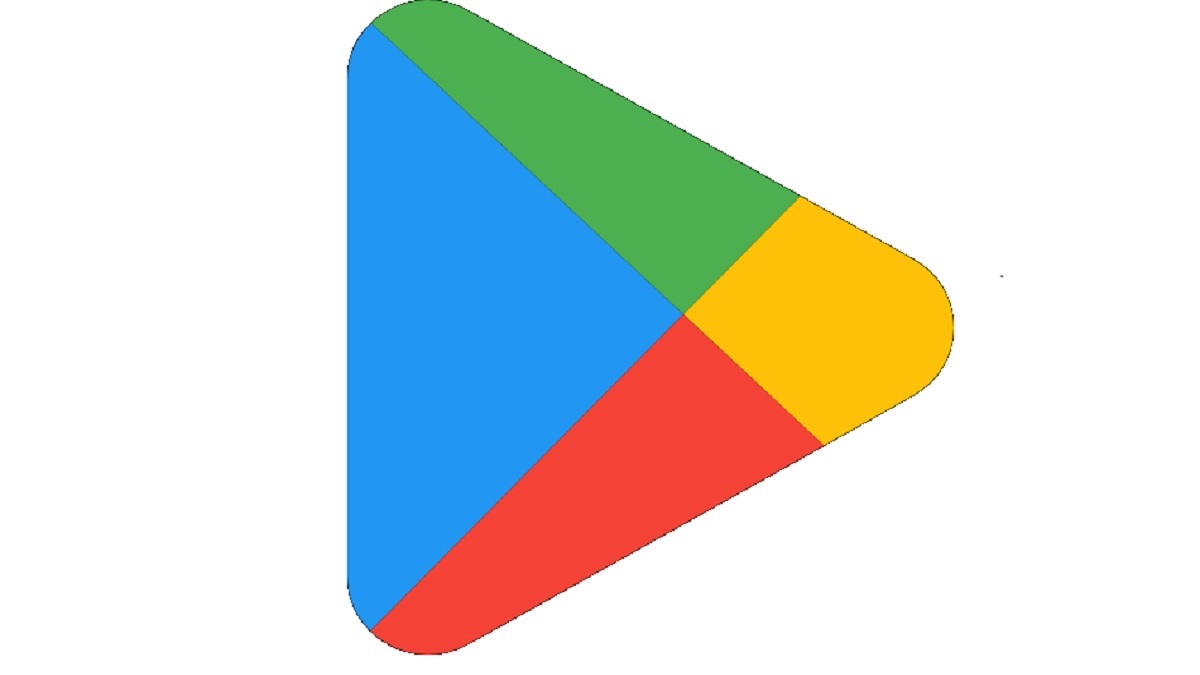
Pour éviter les intrusions et protéger vos données personnelles, adoptez ces habitudes simples :
- Téléchargez uniquement des applications depuis des sources officielles comme le Google Play Store.
- Revoyez régulièrement les autorisations accordées aux applications installées.
- Installez un antivirus mobile fiable pour détecter toute activité suspecte.
En restant vigilant et en contrôlant l’accès de vos applications, vous pourrez utiliser votre téléphone en toute tranquillité.